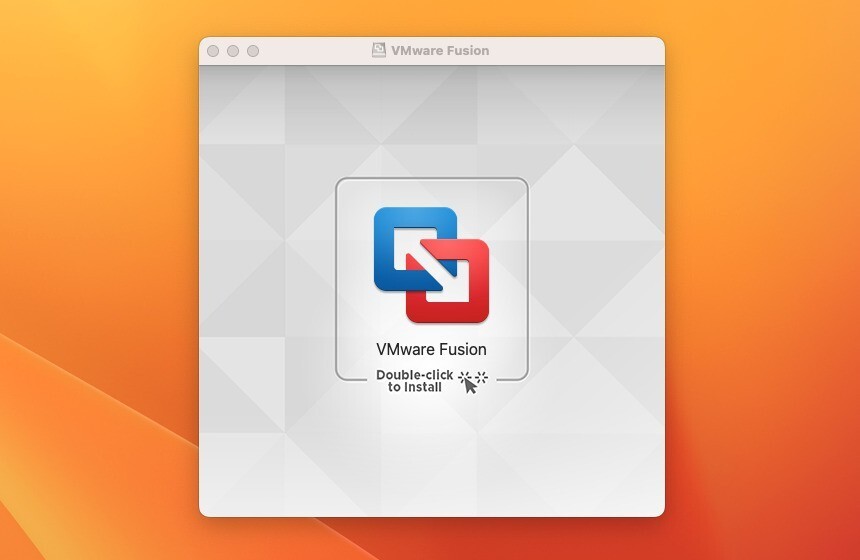
Mac用の仮想化ソフトウェア「VMware Fusion」。
ワンクリックするだけでインストールすることができますが、アンインストーラーは存在していません。
VMware Fusion.appを削除するだけならば簡単ですが、関連ファイルもまとめて完全に削除したい場合、手動で作業を行う必要があります。
以下その手順を説明します。
目次
VMware Fusion.appを削除する
まずVMware Fusion.appを削除します。
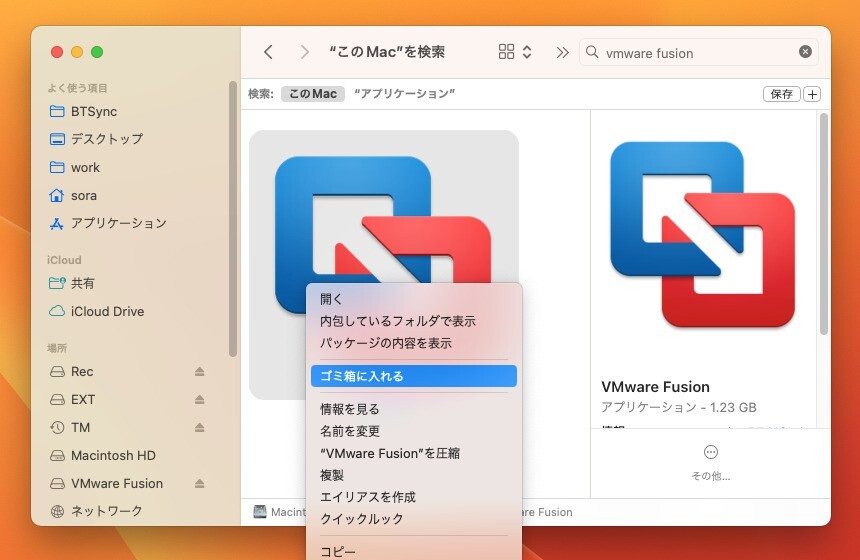
▲アプリケーションフォルダを開き、VMware Fusion.appを探します。VMware Fusion.appを右クリックして「ゴミ箱に入れる」を選択すれば完了です。
さらに関連ファイルもまとめて削除
VMware Fusion.appだけでなく関連ファイルも削除したい場合、以下のスクリプトを実行します。
#!/bin/sh
sudo /bin/rm -rf "/Library/Application Support/VMware/VMware Fusion"
# sudo rm -rf "/Library/Application Support/VMware/Usbarb.rules"
sudo /bin/rm -rf "/Library/Application Support/VMware Fusion"
sudo /bin/rm -rf "/Library/Preferences/VMware Fusion"
/bin/rm -rf "~/Library/Application Support/VMware Fusion"
/bin/rm -rf "~/Library/Caches/com.vmware.fusion"
/bin/rm -rf "~/Library/Preferences/VMware Fusion"
/bin/rm -rf "~/Library/Preferences/com.vmware.fusion.LSSharedFileList.plist"
/bin/rm -rf "~/Library/Preferences/com.vmware.fusion.LSSharedFileList.plist.lockfile"
/bin/rm -rf "~/Library/Preferences/com.vmware.fusion.plist"
/bin/rm -rf "~/Library/Preferences/com.vmware.fusion.plist.lockfile"
/bin/rm -rf "~/Library/Preferences/com.vmware.fusionDaemon.plist"
/bin/rm -rf "~/Library/Preferences/com.vmware.fusionDaemon.plist.lockfile"
/bin/rm -rf "~/Library/Preferences/com.vmware.fusionStartMenu.plist"
/bin/rm -rf "~/Library/Preferences/com.vmware.fusionStartMenu.plist.lockfile"この内容をuninstall.shとして保存して実行します。
$ ./uninstall.sh
特にメッセージなどは表示されません。
まとめ
VMware Fusionを完全アンインストールする方法を説明しました。
なお今回の内容は、VMwareの公式ドキュメント「VMware Fusion の手動アンインストール (1017838)」を参考とするものです。関連情報を知りたい方はリンク先でご確認ください。








